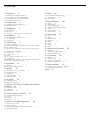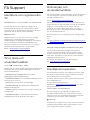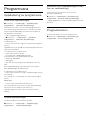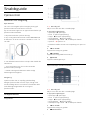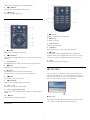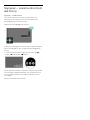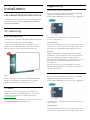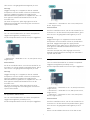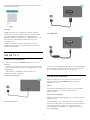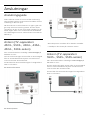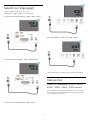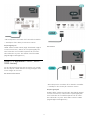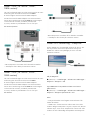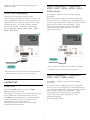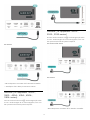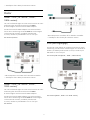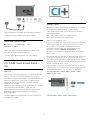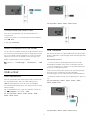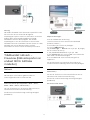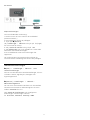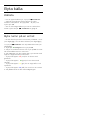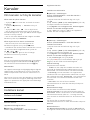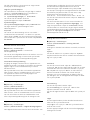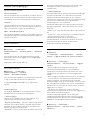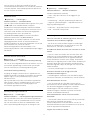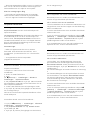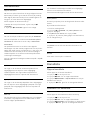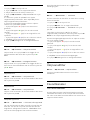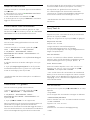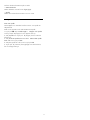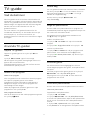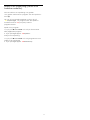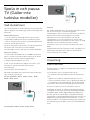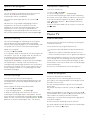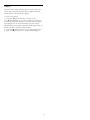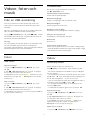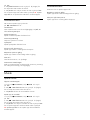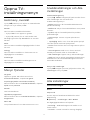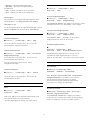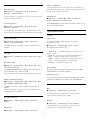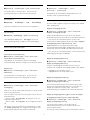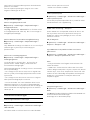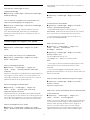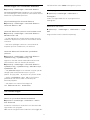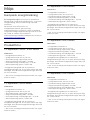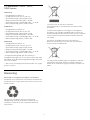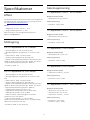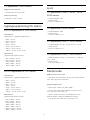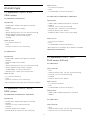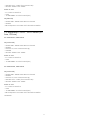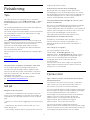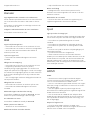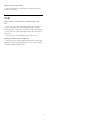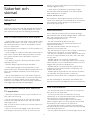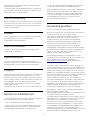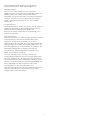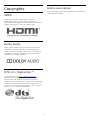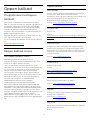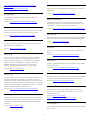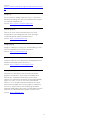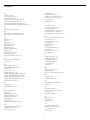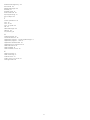Philips 24PFS5505/12 Användarmanual
- Kategori
- LCD-TV
- Typ
- Användarmanual
Denna manual är också lämplig för

Register your product and get support at
5000 series
www.philips.com/TVsupport
Användarhandbok
24PFS5505
24PFS5525
24PFS5535
24PFS5605
24PFT5505
24PFT5525
32PFS5605
32PHS5505
32PHS5525
32PHT5505
32PHT5525
43PFS5505
43PFS5525
43PFT5505
43PFT5525

Innehåll
1 Få Support 3
1.1 Identifiera och registrera din TV 3
1.2 TV:ns hjälp och användarhandbok 3
1.3 Onlinehjälp och användarhandbok 3
1.4 Kundtjänst/reparation 3
2 Programvara 4
2.1 Uppdatering av programvara 4
2.2 Programversion 4
3 Snabbguide 5
3.1 Fjärrkontroll 5
3.2 IR-sensor 6
3.3 Styrspak – Lokal kontroll (om det finns) 6
4 Installation 8
4.1 Läs säkerhetsinstruktionerna 8
4.2 TV-placering 8
4.3 Slå på TV:n 10
5 Anslutningar 11
5.1 Anslutningsguide 11
5.2 Antenn (TV-apparater i 4503-, 5503-, 4304-, 4354-,
4504-, 5304-serien) 11
5.3 Antenn (TV-apparater i 5505-, 5525-, 5535-serien)
11
5.4 Satellit (om tillgängligt) 11
5.5 Videoenhet 12
5.6 Ljudenhet 15
5.7 Dator 17
5.8 CI+ CAM med Smart Card – CI+ 18
5.9 USB-enhet 19
5.10 Trådbundet nätverk – Freeview (Nätverksporten är
endast till för brittiska modeller) 20
6 Byta källa 22
6.1 Källista 22
6.2 Byta namn på en enhet 22
7 Kanaler 23
7.1 Om kanaler och byta kanaler 23
7.2 Installera kanal 23
7.3 Kanallista 28
7.4 Välj kanalfilter 29
7.5 Favoritkanaler 29
8 TV-guide 32
8.1 Vad du behöver 32
8.2 Använda TV-guiden 32
9 Spela in och pausa TV (Gäller inte turkiska
modeller) 34
9.1 Vad du behöver 34
9.2 Inspelning 34
9.3 Pause TV 35
10 Videor, foton och musik 37
10.1 Från en USB-anslutning 37
10.2 Foton 37
10.3 Videor 37
10.4 Musik 38
11 Öppna TV-inställningsmenyn 39
11.1 Hemmeny, översikt 39
11.2 Menyn Tjänster 39
11.3 Snabbinställningar och Alla inställningar 39
11.4 Alla inställningar 39
12 Miljö 46
12.1 Europeisk energimärkning 46
12.2 Produktfiche 46
12.3 Kassering 47
13 Specifikationer 48
13.1 Effekt 48
13.2 Mottagning 48
13.3 Skärmupplösning 48
13.4 Ingångsupplösning för skärm 49
13.5 Ljud 49
13.6 Multimedia 49
13.7 Anslutningar 49
14 Felsökning 52
14.1 Tips 52
14.2 Slå på 52
14.3 Fjärrkontroll 52
14.4 Kanaler 53
14.5 Bild 53
14.6 Ljud 53
14.7 HDMI 53
14.8 USB 54
15 Säkerhet och skötsel 55
15.1 Säkerhet 55
15.2 Skötsel av bildskärmen 56
15.3 Användningsvillkor 56
16 Copyrights 58
16.1 HDMI 58
16.2 Dolby Audio 58
16.3 DTS 2.0 + Digital Out ™ 58
16.4 Andra varumärken 58
17 Öppen källkod 59
17.1 Programvara med öppen källkod 59
17.2 Öppen källkod-licens 59
Index 62
2

1
Få Support
1.1
Identifiera och registrera din
TV
Identifiera din TV – TV:ns modell- och serienummer
Det kan hända att du ombeds att uppge TV:ns
produktmodellnummer och serienummer. Dessa
nummer hittar du på förpackningsetiketten eller på
typplattan på TV:ns bak- eller undersida.
Registrera TV:n
Registrera din TV nu och dra nytta av en mängd
fördelar, bl.a. fullständig support (inklusive
nedladdningar), privilegierad tillgång till information
om nya produkter, exklusiva erbjudanden och
rabatter, chansen att vinna priser och t.o.m. delta i
särskilda undersökningar om nya produkter.
Besök www.philips.com/TVsupport
1.2
TV:ns hjälp och
användarhandbok
Tryck på Inställningar > Hjälp
I Hjälp-menyn kan du enkelt uppdatera programvara,
återställa TV:n till standardinställningarna och läsa
användarhandboken.
– Uppdatering av programvara: Kontrollera
tillgängliga programuppdateringar.
– Användarhandbok: Läs användarhandboken för att
få information om TV:n.
– Felsökning: Hitta svar på vanliga frågor.
– Fabriksinställning: Återställ alla inställningar till
fabriksinställningarna.
– Installera om TV: Installera om och gör om hela TV-
installationen.
– Kontaktinformation: Visar telefonnumret eller
webbadressen till ditt land eller din region.
1.3
Onlinehjälp och
användarhandbok
Om du får problem med din Philips-TV kan du besöka
vår onlinesupport. Där kan du välja språk och ange
produktmodellnummer.
Gå till www.philips.com/TVsupport.
På supportwebbplatsen hittar du telefonnummer till
supportpersonal i ditt land samt svar på de vanligaste
frågorna. I vissa länder kan du chatta med vår
personal och ställa frågor direkt eller via e-post.
Du kan hämta ny TV-programvara eller handboken
för att läsa den på datorn.
Mer information om TV-felsökning och vanliga frågor
(FAQ):
Gå
till http://philips-tvconsumercare.kxondemand.com/
portal/en/ModelSelect
TV-hjälp på din surfplatta, smarttelefon eller dator
För att enklare genomföra längre sekvenser av
instruktioner kan du ladda ned TV-hjälpen i PDF-
format och läsa den på din smarttelefon, surfplatta
eller dator. Alternativt kan du skriva ut den aktuella
hjälpsidan från din dator.
Du laddar ned hjälpen (användarhandbok)
på www.philips.com/TVsupport
1.4
Kundtjänst/reparation
Om du behöver support och reparation kan du ringa
kundtjänst i ditt land. Våra servicetekniker tar hand
om reparationen, om det behövs.
Du hittar telefonnumret i den tryckta dokumentation
som medföljde TV:n.
Du kan även vända dig till vår
webbplats www.philips.com/TVsupport och välja
ditt land vid behov.
TV:ns modell- och serienummer
Det kan hända att du ombeds att uppge TV:ns
produktmodellnummer och serienummer. Dessa
nummer hittar du på förpackningsetiketten eller på
typplattan på TV:ns bak- eller undersida.
Varning
Försök inte att reparera TV:n själv. Detta kan leda till
allvarliga personskador eller svåra skador på TV:n
samt att garantin upphör att gälla.
3

2
Programvara
2.1
Uppdatering av programvara
Söka efter uppdateringar
(Hemma) > Inställningar > Uppdatering av
programvara > Söka efter uppdateringar.
Du behöver en dator och en USB-lagringsenhet för
att överföra programvaran till TV:n. Använd ett USB-
minne med 256 MB ledigt utrymme. Kontrollera att
skrivskyddet är avstängt.
1. Starta uppdateringen på TV:n
– (Hemma) > Inställningar > Uppdatera
programvara > Söka efter uppdateringar.
2. Identifiera TV:n
– Sätt in USB-minnet i någon av USB-anslutningarna
på TV:n.
Välj Start och tryck på OK. En identifieringsfil skrivs på
USB-minnesenheten.
3. Ladda ned TV-programvaran
– Sätt i USB-minnet i datorn.
– Leta upp filen update.htm på USB-
minnesenheten och dubbelklicka på den.
– Klicka på Skicka ID.
– Välj region
– Om det finns ny programvara laddar du ned .zip-
filen.
Efter nedladdningen, zippa upp filen och kopiera
filen autorun.upg till USB-minnet.
4. Uppdatera TV-programvaran
– Sätt i USB-minnet i TV:n igen. Uppdateringen startar
automatiskt.
TV:n stängs av i tio sekunder och slås sedan på igen.
Vänta.
Du får inte ... . .
– ta bort USB-minnesenheten från TV:n
Om det skulle bli strömavbrott under uppdateringen
får du inte ta bort USB-minnet från TV:n.
Uppdateringen fortsätter när strömmen kommer
tillbaka.
Lokala uppdateringar
För återförsäljare och expertanvändare …
(Hemma) > Inställningar > Uppdatering av
programvara > Lokala uppdateringar.
Sök efter OAD-uppdateringar (Over-
the-air-nedladdning)
Skanna för att söka efter en Over-the-air-
programuppdatering.
(Hemma) > Inställningar > Uppdatering av
programvara > Sök efter OAD-uppdateringar.
* Tillgängligheten för OAD-uppdateringar beror på
ditt land.
2.2
Programversion
Visa aktuell version av TV:ns programvara ...
(Hemma) > Inställningar > Uppdatering av
programvara > Info om programvara
4

3
Snabbguide
3.1
Fjärrkontroll
Batterier och rengöring
Byta batterier
Om TV:n inte reagerar på en knapptryckning på
fjärrkontrollen kan batterierna vara slut.
Byt ut batterierna genom att öppna batterifacket på
fjärrkontrollens baksida.
1. Skjut batteriluckan i pilens riktning.
2. Byt ut de gamla batterierna med 2 AAA-R03-1,5
V-batterier. Se till att du sätter i ändarna + och - åt
rätt håll.
3. Sätt tillbaka batteriluckan och skjut den bakåt tills
den klickar.
– Ta ur batterierna om du inte ska använda
fjärrkontrollen på länge.
– Kassera dina gamla batterier säkert enligt
kasseringsanvisningarna.
Rengöring
Fjärrkontrollen har en reptålig ytbehandling.
Rengör fjärrkontrollen med en mjuk, fuktig trasa.
Använd aldrig ämnen som alkohol, kemikalier eller
hushållsrengöringsmedel till att rengöra
fjärrkontrollen.
Knappöversikt
Toppmatad
1. Standby/På
Slå på TV:n eller sätt den i standbyläge.
2. Uppspelningsknappar
– Spela upp , spela upp
– Paus , pausa uppspelning
– Stopp , stoppa uppspelning
– Spola tillbaka , spola tillbaka
– Snabbspolning framåt , snabbspola framåt
– Spela in , spela in nu
* Turkiska modeller stöder inte inspelning och paus av
TV.
3. TV GUIDE
Öppna eller stäng TV-guiden.
4. FORMAT
Öppna eller stäng bildformatmenyn.
5. SETUP
Öppna inställningsmenyn.
Toppmatad (för turkiska modeller)
1. Standby/På
Slå på TV:n eller sätt den i standbyläge.
2. Uppspelningsknappar
– Spela upp , spela upp
– Paus , pausa uppspelning
– Stopp , stoppa uppspelning
– Spola tillbaka , spola tillbaka
– Snabbspolning framåt , snabbspola framåt
3. TV GUIDE
Öppna eller stäng TV-guiden.
4. Medieläsare
5

Öppna eller stänga menyn Medieläsare.
5. FORMAT
Öppna eller stäng bildformatmenyn.
6. SETUP
Öppna inställningsmenyn.
Mitten
1. HOME
Öppna eller stänga hemmenyn.
2. SOURCES
Öppna eller stänga källmenyn – listan över anslutna
enheter.
3. Färgknappar
Knappfunktionen följer instruktionerna på skärmen.
4. INFO
Öppna eller stänga programinfo.
5. BACK
Gå tillbaka till den senast valda kanalen.
Stäng en meny utan att ändra en inställning.
6. EXIT
Gå tillbaka till att titta på TV.
7. OPTIONS
Öppna eller stänga alternativmenyn.
8. OK-knapp
Bekräfta ett val eller inställning.
9. Pil-/navigeringsknappar
Använd för att navigera uppåt, nedåt, åt vänster eller
höger.
10. LIST
Öppna eller stänga kanallistan.
Undersida
1. Ljud av
Stäng av eller slå på ljudet igen.
2. Volym
Justera volymen.
3. Sifferknappar
Välja en kanal direkt.
4. SUBTITLE
Byta undertexter: på, av eller automatiskt.
5. Kanal
Gå till nästa eller föregående kanal i kanallistan.
Öppna nästa eller föregående Text/Text-TV-sida.
Starta nästa eller föregående kapitel på en skiva.
6. TEXT
Öppna eller stäng Text/text-TV.
3.2
IR-sensor
TV:n kan ta emot signaler från fjärrkontroller som
använder IR (infrarött). Om du använder en sådan
fjärrkontroll ska du se till att rikta fjärrkontrollen mot
den infraröda sensorn på TV:ns framsida.
Varning
Placera inte några föremål framför IR-sensorn på
TV:n, eftersom IR-signalen kan blockeras.
6

3.3
Styrspak – Lokal kontroll (om
det finns)
Styrspak – Lokal kontroll
Om du har tappat bort fjärrkontrollen eller om
batterierna har tagit slut kan du ändå göra vissa
grundläggande TV-kommandon.
Öppna den grundläggande menyn ...
1. Med TV:n påslagen trycker du på styrspaksknappen
på TV:ns baksida för att ta upp den grundläggande
menyn.
2. Tryck på vänster eller höger om du vill välja
Volym, Kanal eller Källor.
Tryck upp eller ned för att justera volymen eller ställa
in nästa eller föregående kanal. Tryck upp eller ned
för att gå genom listan över källor, inklusive val av
mottagare.
Menyn försvinner automatiskt.
7

4
Installation
4.1
Läs säkerhetsinstruktionerna
Läs säkerhetsinstruktionerna innan du använder TV:n.
Instruktioner finns i kapitlet Säkerhet och skötsel i
användarhandboken.
4.2
TV-placering
Tips om placering
– Placera TV:n så att ljus inte faller direkt på skärmen.
– Placera TV:n upp till 15 cm från väggen.
– Det perfekta avståndet för att titta på TV är tre
gånger TV:ns diagonala skärmstorlek. När du sitter
ned ska ögonen vara i nivå med skärmens mitt.
Obs!
Placera inte TV:n i närheten av dammframkallande
källor som kakelugnar. Vi föreslår att du dammar
regelbundet så att du inte får damm i TV:n.
TV-stativ
Instruktioner för montering av TV-stativet finns i
snabbstartguiden som medföljde TV:n. Om du har
tappat bort guiden kan du ladda ned den på
www.philips.com.
Använd TV:ns modellnummer för att hitta rätt version
av snabbstartsguiden att ladda ned.
Väggmontering
TV-apparater i 4304-, 4354-serien
TV:n är också förberedd för ett VESA-kompatibelt
väggmonteringsfäste (medföljer inte).
Använd följande VESA kod när du köper väggfästet. . .
– 24PHx43x4 – VESA MIS-F 75 x 75, M4 (minst
10 mm, högst 12 mm)
Förberedelser
Se till att metallskruvarna, som ska användas för att
montera TV:n till det VESA-kompatibla fästet, går in
cirka 10 mm i de gängade bussningarna på TV:n.
Varning!
Väggmontering av TV-apparaten kräver särskild
kompetens och bör endast utföras av kvalificerad
personal. Väggmonteringen ska uppfylla alla
säkerhetskrav som gäller för TV-apparatens vikt. Läs
även igenom säkerhetsföreskrifterna innan du
monterar TV:n.
TP Vision Europe B.V. påtar sig inget ansvar för
felaktig montering eller montering som resulterar i
olyckor eller skador.
TV-apparater i 4504-, 4503-serien
TV:n är också förberedd för ett VESA-kompatibelt
väggmonteringsfäste (medföljer inte).
Använd följande VESA kod när du köper väggfästet. . .
– 32PHx450x – VESA MIS-F 100, M6 (minst 12 mm,
högst 16 mm)
Förberedelser
Se till att metallskruvarna, som ska användas för att
montera TV:n till det VESA-kompatibla fästet, går in
8

cirka 10 mm i de gängade bussningarna på TV:n.
Varning!
Väggmontering av TV-apparaten kräver särskild
kompetens och bör endast utföras av kvalificerad
personal. Väggmonteringen ska uppfylla alla
säkerhetskrav som gäller för TV-apparatens vikt. Läs
även igenom säkerhetsföreskrifterna innan du
monterar TV:n.
TP Vision Europe B.V. påtar sig inget ansvar för
felaktig montering eller montering som resulterar i
olyckor eller skador.
TV-apparater i 5304-serien
TV:n är också förberedd för ett VESA-kompatibelt
väggmonteringsfäste (medföljer inte).
Använd följande VESA kod när du köper väggfästet. . .
– 22PFS5304 - VESA MIS-F 75 x 75, M4 (minst 8 mm,
högst 8 mm)
Förberedelser
Se till att metallskruvarna, som ska användas för att
montera TV:n till det VESA-kompatibla fästet, går in
cirka 10 mm i de gängade bussningarna på TV:n.
Varning!
Väggmontering av TV-apparaten kräver särskild
kompetens och bör endast utföras av kvalificerad
personal. Väggmonteringen ska uppfylla alla
säkerhetskrav som gäller för TV-apparatens vikt. Läs
även igenom säkerhetsföreskrifterna innan du
monterar TV:n.
TP Vision Europe B.V. påtar sig inget ansvar för
felaktig montering eller montering som resulterar i
olyckor eller skador.
TV-apparater i 5503-serien
TV:n är också förberedd för ett VESA-kompatibelt
väggmonteringsfäste (medföljer inte).
Använd följande VESA kod när du köper väggfästet. . .
– 43PFx5503 – VESA MIS-F 200 x 100, M6 (minst
9 mm, högst 11 mm)
Förberedelser
Se till att metallskruvarna, som ska användas för att
montera TV:n till det VESA-kompatibla fästet, går in
cirka 10 mm i de gängade bussningarna på TV:n.
Varning!
Väggmontering av TV-apparaten kräver särskild
kompetens och bör endast utföras av kvalificerad
personal. Väggmonteringen ska uppfylla alla
säkerhetskrav som gäller för TV-apparatens vikt. Läs
även igenom säkerhetsföreskrifterna innan du
monterar TV:n.
TP Vision Europe B.V. påtar sig inget ansvar för
felaktig montering eller montering som resulterar i
olyckor eller skador.
TV-apparater i 5505-, 5525-, 5535-serien
TV:n är också förberedd för ett VESA-kompatibelt
väggmonteringsfäste (medföljer inte).
Använd följande VESA kod när du köper väggfästet. . .
– 24PFx55x5 – VESA MIS-F 75 x 75, M4 (minst 8 mm,
högst 10 mm)
– 32PHx55x5 – VESA MIS-F 100, M6 (minst 12 mm,
högst 16 mm)
– 43PFx55x5 – VESA MIS-F 200 x 100, M6 (minst
8 mm, högst 10 mm)
Förberedelser
Se till att metallskruvarna, som ska användas för att
montera TV:n till det VESA-kompatibla fästet, går in
cirka 10 mm i de gängade bussningarna på TV:n.
Obs!
På 24-tumsmodellen ska du se till att den större
9

monteringsplattan eller fästet inte kommer i kontakt
med strömkontakten.
Varning!
Väggmontering av TV-apparaten kräver särskild
kompetens och bör endast utföras av kvalificerad
personal. Väggmonteringen ska uppfylla alla
säkerhetskrav som gäller för TV-apparatens vikt. Läs
även igenom säkerhetsföreskrifterna innan du
monterar TV:n.
TP Vision Europe B.V. påtar sig inget ansvar för
felaktig montering eller montering som resulterar i
olyckor eller skador.
4.3
Slå på TV:n
Ansluta strömkabeln
– Sätt i strömkabeln i POWER-kontakten på TV:ns
baksida.
– Se till att strömkabeln är ordentligt isatt i kontakten.
– Kontrollera att stickkontakten till vägguttaget alltid
är tillgänglig.
– När du drar ur nätkabeln ska du alltid dra i
kontakten, aldrig i sladden.
För 32 tum eller större
För 22 tum/24 tum
För 24PFS5535
Trots att TV:ns energiförbrukning är låg i standbyläget
kan du spara energi genom att dra ur nätkabeln om
du inte använder TV:n under en längre tid.
Slå på eller Standby
Innan du stänger av TV:n ska du se till att du har
anslutit nätström till POWER-anslutningen på
baksidan av TV:n.
Slå på
Tryck på strömknappen (om sådan finns) på sidan
eller baksidan av TV:n. Eller tryck på på
fjärrkontrollen.
Växla till standbyläge
Växla TV:n till standbyläge genom att trycka på på
fjärrkontrollen.
För att stänga av TV:n helt drar du ur strömsladden.
Se till att du alltid drar i kontakten och aldrig i kabeln
när du kopplar bort strömmen. Se också till att
stickkontakten, nätkabeln och vägguttaget alltid är
fullt tillgängliga.
10

5
Anslutningar
5.1
Anslutningsguide
Anslut alltid en enhet till TV:n med den anslutning
som ger bäst kvalitet. Använd även bra kablar för bra
överföring av bild och ljud.
När du ansluter en enhet känner TV:n igen typen och
ger varje enhet ett korrekt typnamn. Du kan ändra
typnamnet om du vill. Om ett korrekt typnamn för en
enhet anges växlar TV:n automatiskt till de idealiska
TV-inställningarna när du växlar till den här enheten i
källmenyn.
5.2
Antenn (TV-apparater i
4503-, 5503-, 4304-, 4354-,
4504-, 5304-serien)
Sätt i antennkontakten ordentligt i antennuttaget på
baksidan av TV:n.
Du kan ansluta din egen antenn eller en antennsignal
från ett antenndistributionssystem. Använd en IEC
Coax 75 Ohm RF-antennkontakt.
Använd den här antennanslutningen för insignalerna
DVB-T och DVB-C.
För 32 tum eller större
För 22 tum/24 tum
* Nätverksporten är endast till för brittiska modeller
** Satellitport finns bara på xxPxSxxx-serien
5.3
Antenn (TV-apparater i
5505-, 5525-, 5535-serien)
Sätt i antennkontakten ordentligt i antennuttaget på
baksidan av TV:n.
Du kan ansluta din egen antenn eller en antennsignal
från ett antenndistributionssystem. Använd en IEC
Coax 75 Ohm RF-antennkontakt.
Använd den här antennanslutningen för insignalerna
DVB-T och DVB-C.
11

5.4
Satellit (om tillgängligt)
Anslut satellitkontakten av F-typ till
satellitanslutningen SAT på TV:ns baksida.
För 32 tum eller större (4503-, 4504-, 5503-serien)
För 22 tum/24 tum (4304-, 4354-, 5304-serien)
För 32 tum eller större (5505-, 5525-serien)
För 24 tum (5505-, 5525- och 5535-serien)
* Nätverksporten är endast till för brittiska modeller
5.5
Videoenhet
HDMI (TV-apparater i 4503-, 5503-,
4304-, 4354-, 4504-, 5304-serien)
För att signalöverföringen ska bli så bra som möjligt
bör du välja en HDMI-kabel med hög hastighet som
inte är längre än 5 meter.
12

* Nätverksporten är endast till för brittiska modeller
** Satellitport finns bara på xxPxSxxx-serien
Kopieringsskydd
HDMI-kablar stöder HDCP (High-bandwidth Digital
Content Protection). HDCP är ett kopieringsskydd
som förhindrar att innehåll kopieras från en DVD-
skiva eller Blu-ray Disc. Det kallas också för DRM
(Digital Rights Managament).
HDMI (TV-apparater i 5505-, 5525-,
5535-serien)
För att signalöverföringen ska bli så bra som möjligt
bör du välja en HDMI-kabel med hög hastighet som
inte är längre än 5 meter.
För 32 tum eller större
För 24 tum
* Nätverksporten är endast till för brittiska modeller
** Satellitport finns bara på xxPxSxxx-serien
Kopieringsskydd
HDMI-kablar stöder HDCP (High-bandwidth Digital
Content Protection). HDCP är ett kopieringsskydd
som förhindrar att innehåll kopieras från en DVD-
skiva eller Blu-ray Disc. Det kallas också för DRM
(Digital Rights Managament).
13

HDMI – DVI (TV i 4304-, 4354-,
5304-serien)
Om du fortfarande äger en enhet som bara har en DVI-
anslutning kan du ansluta enheten till HDMI
2-anslutningen med en DVI till HDMI-adapter.
Använd en DVI till HDMI-adapter om enheten bara
har en DVI-anslutning. Använd HDMI 2-anslutningen
och använd en Audio L/R-kabel (minikontakt
3,5 mm) i Audio In på baksidan av TV:n för ljud.
För 22 tum/24 tum
* Nätverksporten är endast till för brittiska modeller
** Satellitport finns bara på xxPxSxxx-serien
HDMI – DVI (TV i 5505-, 5525-,
5535-serien)
Om du fortfarande äger en enhet som bara har en DVI-
anslutning kan du ansluta enheten till HDMI
2-anslutningen med en DVI till HDMI-adapter.
Använd en DVI till HDMI-adapter om enheten bara
har en DVI-anslutning. Använd HDMI 2-anslutningen
och använd en Audio L/R-kabel (minikontakt
3,5 mm) i Audio In på baksidan av TV:n för ljud.
För 24 tum
* Nätverksporten är endast till för brittiska modeller
** Satellitport finns bara på xxPxSxxx-serien
HDMI-CEC-anslutning – EasyLink
Anslut HDMI CEC-kompatibla enheter till din TV. Du
kan styra dem med TV:ns fjärrkontroll. EasyLink
HDMI CEC måste vara påslaget på TV:n och den
anslutna enheten.
Slå på EasyLink
(Hemma) > Inställningar > Allmänna inställningar >
EasyLink > EasyLink > På
Styr HDMI CEC-kompatibla enheter med TV:ns
fjärrkontroll
(Hemma) > Inställningar > Allmänna inställningar >
EasyLink > EasyLink-fjärrkontroll > På
Obs!
– EasyLink kanske inte fungerar med enheter från
andra tillverkare.
– HDMI-CEC-funktionen har olika namn hos olika
märken. Några exempel är: Anynet, Aquos Link, Bravia
Theatre Sync, Kuro Link, Simplink och Viera Link. Alla
märken är inte fullständigt kompatibla med EasyLink.
14

HDMI CEC-varumärkena i exemplet tillhör sina
respektive ägare.
SCART (om tillgängligt)
SCART är en anslutning med god kvalitet.
SCART-anslutningen kan användas för CVBS- och
RGB-videosignaler men kan inte användas för HD
(High Definition) TV-signaler. SCART-anslutningen
kombinerar video- och audio-signaler. SCART-
anslutningen stöder också NTSC-uppspelning.
För TV-apparater i 4503-, 5503-, 4304-, 4354-,
4504-, 5304-serien
* Nätverksporten är endast till för brittiska modeller
** Satellitport finns bara på xxPxSxxx-serien
5.6
Ljudenhet
HDMI ARC
Det är bara HDMI 1 på TV:n som har HDMI
ARC (Audio Return Channel).
Om enheten (vanligtvis ett hemmabiosystem) också
har en HDMI ARC-anslutning ansluter du den
till HDMI 1-anslutningen på TV:n. Med HDMI ARC-
anslutningen behöver du inte ansluta en extra
ljudkabel som överför TV-ljudet till
hemmabiosystemet. HDMI ARC-anslutningen
kombinerar båda signalerna.
Digital ljudutgång (TV-apparater i
4503-, 5503-, 4304-, 4354-, 4504-,
5304-serien)
Ljudutgång – optisk är en anslutning med hög
ljudkvalitet.
Den optiska anslutningen kan bära 5.1-ljudkanaler.
Om din enhet, som vanligen är ett hemmabiosystem,
inte har någon HDMI ARC-anslutning kan du använda
den här anslutningen med Ljudingång – optisk
anslutning på hemmabiosystemet. Ljudutgång –
optisk anslutning skickar ljudet från TV:n till
hemmabiosystemet.
* Nätverksporten är endast till för brittiska modeller
** Satellitport finns bara på xxPxSxxx-serien
Digital ljudutgång (TV-apparater i
5505-, 5525-, 5535-serien)
Ljudutgång – optisk är en anslutning med hög
ljudkvalitet.
Den optiska anslutningen kan bära 5.1-ljudkanaler.
Om din enhet, som vanligen är ett hemmabiosystem,
inte har någon HDMI ARC-anslutning kan du använda
den här anslutningen med Ljudingång – optisk
anslutning på hemmabiosystemet. Ljudutgång –
optisk anslutning skickar ljudet från TV:n till
hemmabiosystemet.
För 32 tum eller större
15

För 24 tum
* Nätverksporten är endast till för brittiska modeller
** Satellitport finns bara på xxPxSxxx-serien
Hörlurar (TV-apparater i 4503-,
5503-, 4304-, 4354-, 4504-,
5304-serien)
Du kan ansluta hörlurar till -anslutningen på sidan
av TV:n. Anslutningen är ett miniuttag på 3,5 mm. Du
kan justera hörlurarnas ljudnivå separat.
Hörlurar (TV-apparater i 5505-,
5525-, 5535-serien)
Du kan ansluta hörlurar till -anslutningen på sidan
av TV:n. Anslutningen är ett miniuttag på 3,5 mm. Du
kan justera hörlurarnas ljudnivå separat.
För 32 tum eller större
För 24 tum
* Nätverksporten är endast till för brittiska modeller
16

** Satellitport finns bara på xxPxSxxx-serien
5.7
Dator
HDMI – DVI (TV i 4304-, 4354-,
5304-serien)
Om du fortfarande äger en enhet som bara har en DVI-
anslutning kan du ansluta enheten till HDMI
2-anslutningen med en DVI till HDMI-adapter.
Använd en DVI till HDMI-adapter om enheten bara
har en DVI-anslutning. Använd HDMI 2-anslutningen
och använd en Audio L/R-kabel (minikontakt
3,5 mm) i Audio In på baksidan av TV:n för ljud.
För 22 tum/24 tum
* Nätverksporten är endast till för brittiska modeller
** Satellitport finns bara på xxPxSxxx-serien
HDMI – DVI (TV i 5505-, 5525-,
5535-serien)
Om du fortfarande äger en enhet som bara har en DVI-
anslutning kan du ansluta enheten till HDMI
2-anslutningen med en DVI till HDMI-adapter.
Använd en DVI till HDMI-adapter om enheten bara
har en DVI-anslutning. Använd HDMI 2-anslutningen
och använd en Audio L/R-kabel (minikontakt
3,5 mm) i Audio In på baksidan av TV:n för ljud.
För 24 tum
* Nätverksporten är endast till för brittiska modeller
** Satellitport finns bara på xxPxSxxx-serien
VGA (om tillgängligt)
Använd en VGA-kabel om enheten bara har en VGA-
anslutning. Använd VGA-anslutningen och använd en
Audio L/R-kabel (minikontakt 3,5 mm) i Audio In på
baksidan av TV:n för ljud.
För 22 tum/24 tum (4304-, 4354-, 5304-serien)
För 24 tum (5505-, 5525- och 5535-serien)
17

* Nätverksporten är endast till för brittiska modeller
** Satellitport finns bara på xxPxSxxx-serien
Idealiska inställningar
(Hemma) > Inställningar > Bild >
Avancerat > Dator
Ställ in på På för att få idealisk bildinställning när
TV:n ska användas som datorskärm.
* Endast tillgängligt för HDMI- och VGA-källor.
5.8
CI+ CAM med Smart Card –
CI+
Om CI+
Den här TV:n är förberedd för CI+ Conditional Access.
Med CI+ kan du titta på förstklassiga HD-program,
som filmer och sportsändningar, som tillhandahålls av
digital-TV-operatörer i din region. Programmen är
kodade av TV-operatören och avkodas med en
förbetald CI+-modul.
Digital-TV-operatörerna tillhandahåller en CI+-modul
(Conditional Access Module - CAM) och ett
tillhörande Smart Card när du abonnerar på deras
premiumprogram. Dessa program har ett högt
kopieringsskydd.
Kontakta digital-TV-operatören för mer information
om regler och villkor.
Smart Card
Digital-TV-operatörerna tillhandahåller en CI+-modul
(Conditional Access Module - CAM) och ett
tillhörande Smart Card när du abonnerar på deras
premiumprogram.
Sätt in ditt Smart Card i CA-modulen. Se
instruktionerna du fick av operatören.
Sätta in CA-modulen i TV:n ...
1. Se CA-modulen för anvisningar om korrekt isättning.
Felaktig isättning kan skada CA-modulen och TV:n.
2. Titta på TV:ns baksida med framsidan av CA-
modulen vänd mot dig och sätt försiktigt in CA-
modulen i facket COMMON INTERFACE.
3. Sätt in CA-modulen så långt det går. Låt den sitta
kvar i facket.
När du slår på TV:n kan det ta några minuter innan CA-
modulen är aktiverad. Om en CA-modul har satts in
och abonnemangsavgiften är betald (abonnemangen
kan variera) kan du titta på kodade kanaler som stöds
av CA-modulens Smart Card.
CA-modulen och Smart Card hör exklusivt till din TV.
Om du flyttar CA-modulen kan du inte längre titta på
de kodade kanalerna som stöds av CA-modulen.
För TV-apparater i 4503-, 5503-, 4304-, 4354-,
4504-, 5304-serien
TV-apparater i 5505-, 5525-, 5535-serien
18

Titta på kanal på Smart Card
Du kan titta på kanaler som är installerade från
CI/CAM-kort.
1. När du tittar på en TV-kanal öppnar du kanallistan
med LIST.
2. Välj: CI+-kanallista .
Ställa in lösenord och PIN-koder
För en del CA-moduler måste du ange en PIN-kod för
att kunna titta på kanalerna. När du anger PIN-koden
för CA-modulen rekommenderar vi att du använder
samma kod som du använder för att låsa upp TV:n.
Ställa in PIN-koden för CA-modulen ...
(Hemma) > Inställningar > Låsfunktion > CAM
PIN
5.9
USB-enhet
USB-flashminne
Du kan visa bilder eller spela upp musik och film från
ett USB-flashminne. Sätt i ett USB-flashminne i
USB-anslutningen på TV:n när TV:n är påslagen.
TV:n identifierar flashminnet och öppnar en lista med
dess innehåll.
Om innehållslistan inte visas automatiskt trycker du
på SOURCES och väljer USB.
För TV-apparater i 4503-, 5503-, 4304-, 4354-,
4504-, 5304-serien
TV-apparater i 5505-, 5525-, 5535-serien
USB-hårddisk
Om du har anslutit en USB-hårdisk kan du pausa eller
spela in digitala TV-sändningar (DVB-sändningar eller
liknande).
Minsta diskutrymme
– För att pausa en sändning behöver du en USB-
kompatibel hårddisk med minst 4 GB diskutrymme.
– Om du vill pausa och spela in en sändning behöver
du minst 32 GB diskutrymme.
Innan du kan pausa eller spela in en sändning måste
du ansluta och formatera en USB-hårddisk.
Formateringen tar bort alla filer från USB-hårddisken.
* Turkiska modeller stöder inte inspelning och paus av
TV.
För TV-apparater i 4503-, 5503-, 4304-, 4354-,
4504-, 5304-serien
TV-apparater i 5505-, 5525-, 5535-serien
19

Varning
När USB-hårddisken har formaterats speciellt för den
här TV:n kan du inte använda de lagrade
inspelningarna på en annan TV eller dator. Undvik att
kopiera eller ändra inspelningsfilerna på USB-
hårddisken med ett datorprogram. Det skadar
inspelningarna. Om du formaterar en annan USB-
hårddisk försvinner innehållet från den första. En USB-
hårddisk som är installerad på din TV måste
formateras om för att kunna användas på en dator.
5.10
Trådbundet nätverk –
Freeview (Nätverksporten är
endast till för brittiska
modeller)
Nätverk
Om nätverket
Nätverksport och funktion gäller endast för
strömningsfunktioner för Freeview HD.
Anslut till nätverk (TV-apparater i 4503-, 5503-,
4304-, 4354-, 4504-, 5304-serien)
Om du vill ansluta TV:n till internet behöver du en
nätverksrouter med internetanslutning.
Använd en internetanslutning med hög hastighet
(bredband).
Skapa anslutningen
Göra en trådbunden anslutning ...
1. Anslut routern till TV:n med en nätverkskabel
(Ethernet-kabel**).
2. Kontrollera att routern är påslagen.
3. Tryck på (Hemma) ,
välj Inställningar > Nätverk och tryck på (höger)
för att komma till menyn.
4. Välj Anslut till nätverk och tryck på OK.
5. Välj Trådbunden och tryck på OK. TV:n söker hela
tiden efter nätverksanslutningen.
6. Ett meddelande visas när anslutningen har
upprättats.
Om anslutningen inte upprättas kontrollerar du
routerns DHCP-inställning. DHCP ska vara påslagen.
Anslut till nätverk (TV-apparater i 5505-, 5525-,
5535-serien)
Om du vill ansluta TV:n till internet behöver du en
nätverksrouter med internetanslutning.
Använd en internetanslutning med hög hastighet
(bredband).
För 32 tum eller större
20
Sidan laddas...
Sidan laddas...
Sidan laddas...
Sidan laddas...
Sidan laddas...
Sidan laddas...
Sidan laddas...
Sidan laddas...
Sidan laddas...
Sidan laddas...
Sidan laddas...
Sidan laddas...
Sidan laddas...
Sidan laddas...
Sidan laddas...
Sidan laddas...
Sidan laddas...
Sidan laddas...
Sidan laddas...
Sidan laddas...
Sidan laddas...
Sidan laddas...
Sidan laddas...
Sidan laddas...
Sidan laddas...
Sidan laddas...
Sidan laddas...
Sidan laddas...
Sidan laddas...
Sidan laddas...
Sidan laddas...
Sidan laddas...
Sidan laddas...
Sidan laddas...
Sidan laddas...
Sidan laddas...
Sidan laddas...
Sidan laddas...
Sidan laddas...
Sidan laddas...
Sidan laddas...
Sidan laddas...
Sidan laddas...
Sidan laddas...
-
 1
1
-
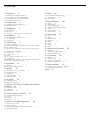 2
2
-
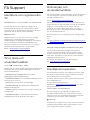 3
3
-
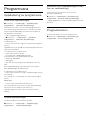 4
4
-
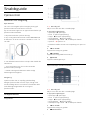 5
5
-
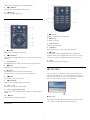 6
6
-
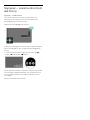 7
7
-
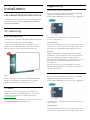 8
8
-
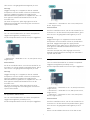 9
9
-
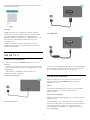 10
10
-
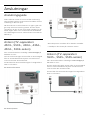 11
11
-
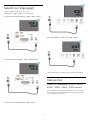 12
12
-
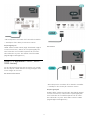 13
13
-
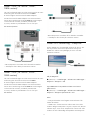 14
14
-
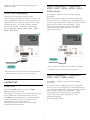 15
15
-
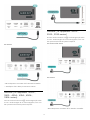 16
16
-
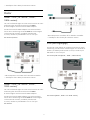 17
17
-
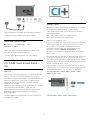 18
18
-
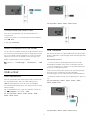 19
19
-
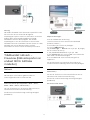 20
20
-
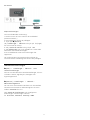 21
21
-
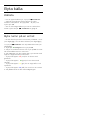 22
22
-
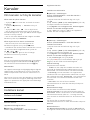 23
23
-
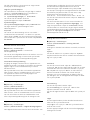 24
24
-
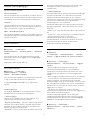 25
25
-
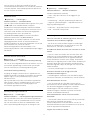 26
26
-
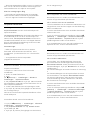 27
27
-
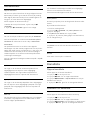 28
28
-
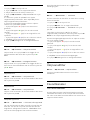 29
29
-
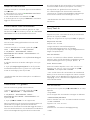 30
30
-
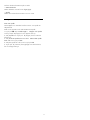 31
31
-
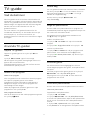 32
32
-
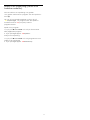 33
33
-
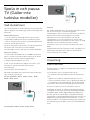 34
34
-
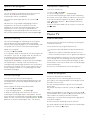 35
35
-
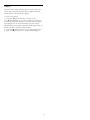 36
36
-
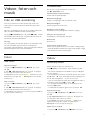 37
37
-
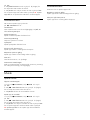 38
38
-
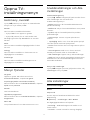 39
39
-
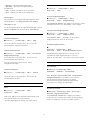 40
40
-
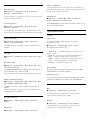 41
41
-
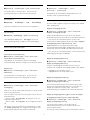 42
42
-
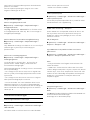 43
43
-
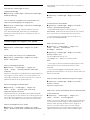 44
44
-
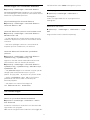 45
45
-
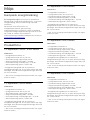 46
46
-
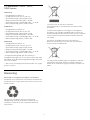 47
47
-
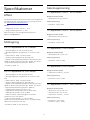 48
48
-
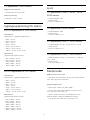 49
49
-
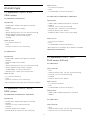 50
50
-
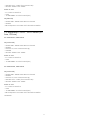 51
51
-
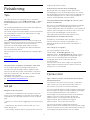 52
52
-
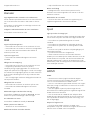 53
53
-
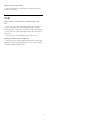 54
54
-
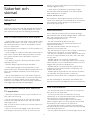 55
55
-
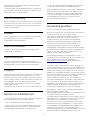 56
56
-
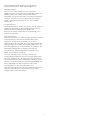 57
57
-
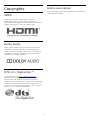 58
58
-
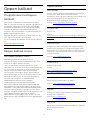 59
59
-
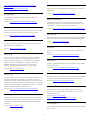 60
60
-
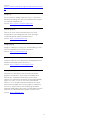 61
61
-
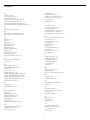 62
62
-
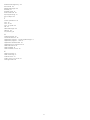 63
63
-
 64
64
Philips 24PFS5505/12 Användarmanual
- Kategori
- LCD-TV
- Typ
- Användarmanual
- Denna manual är också lämplig för